2023/1/3更新
こんにちは むうさんです^^
Google Keepで、文字数をカウントする方法を、スマホアプリでご紹介します。
Google Keep で文字数カウント?
Google Keepは、軽くてサッサっとメモができる、使いやすいメモアプリです。
私は、twitterに森林セラピーなどのイベントを告知する時に、下書きを作成するのに使っています。
その時に欲しいのが、文字数のカウント機能です。
Google Keepそのものには、文字数カウント機能はありませんが、Googleドキュメントと連携することで、簡単にできます。
Google Keepで文字数カウントする手順
具体的な手順を、画面を見ながらご説明します。
1.Google Keepでメモを作成
(Google Keep画面)
例として、下のようなメモをつくってみました。
「twitterの文字数制限は、全角で140字です。事前にGoogle Keepを使って、文字数をカウントしておくのが、良いです。」
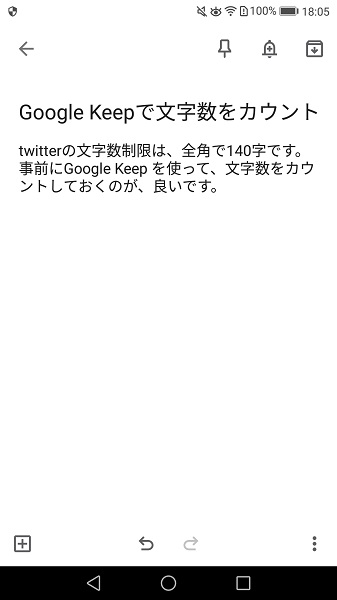
2.右下の「縦3点」をタップ
(Google Keep画面)
下の青矢印のある、右下の縦3点をタップします。
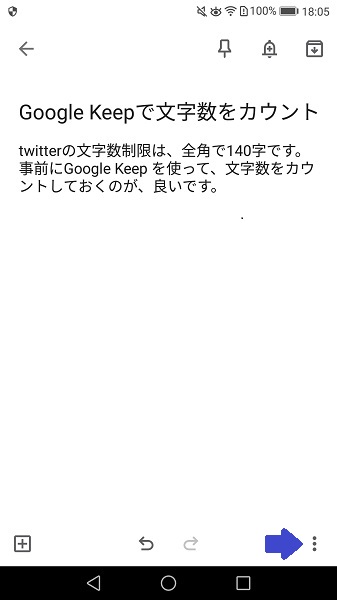
3.表示されたメニューから「送信」をタップ
(Google Keep画面)
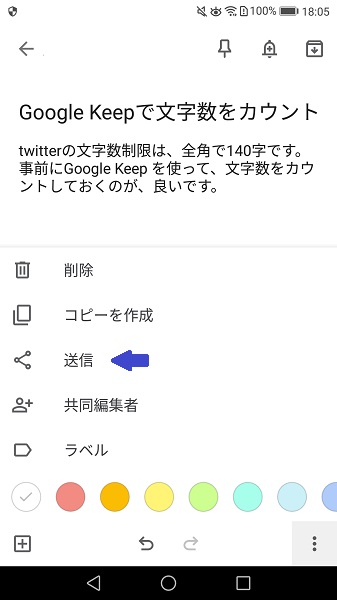
4. 表示から、「Googleドキュメントにコピー」をタップ
(Google Keep画面)
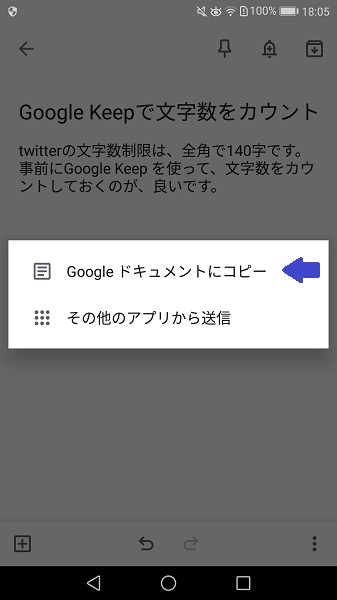
5.「コピーしています」が表示されるのでしばらく待ちます
(Google Keep画面)

6.「コピーしました 開く」がでてくるので、開くをタップ
(Google Keep画面)
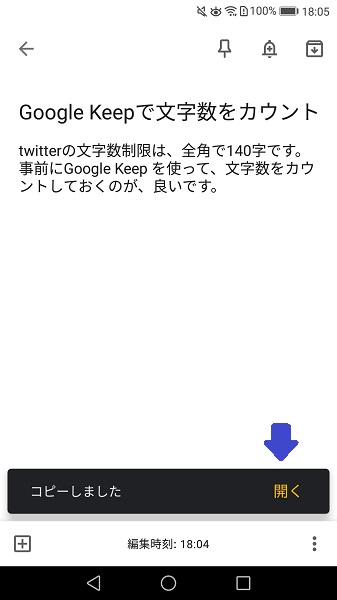
7.Googleドキュメントに自動的に切り替わり、先ほどのメモが表示されます
(Googleドキュメント画面)
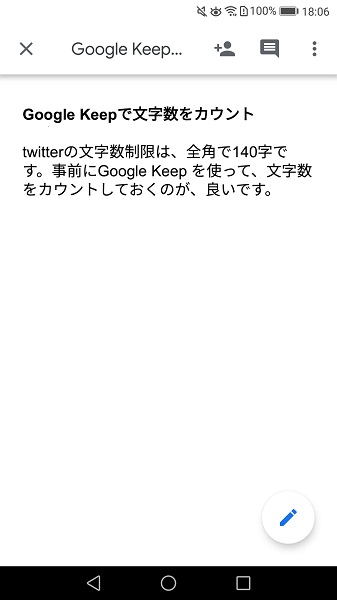
8.カウントしたい文字の部分を選択
(Googleドキュメント画面)
もし、Google Keepでタイトルを入れていない場合で、全ての文字をカウントしたい場合は、8を飛ばして9へ進んでください。
そうでない時は、カウントしたい文字を選択します。
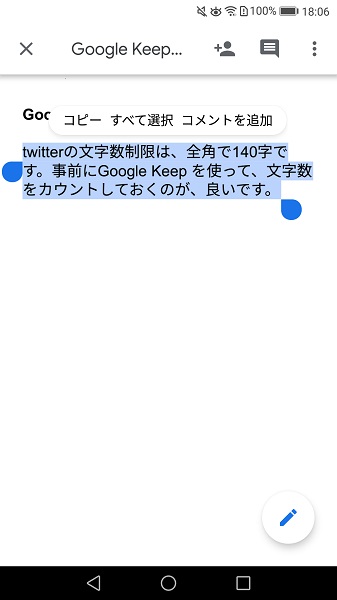
9.右上の「縦3点」をタップ
(Googleドキュメント画面)
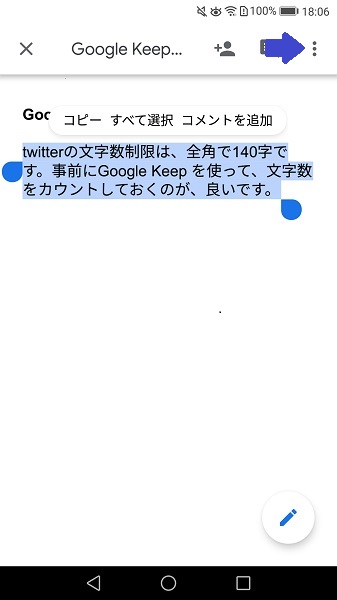
10.表示されたメニューで「文字カウント」をタップ
(Googleドキュメント画面)
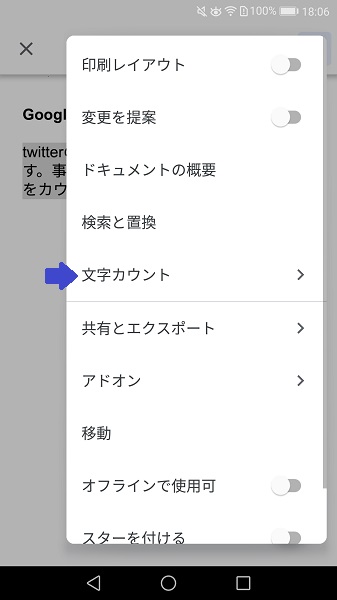
11.文字数が表示されます
(Googleドキュメント画面)
選択した部分の文字数がカウントされて表示されます。

12.Google Keepへ戻る
(Googleドキュメント画面)
左上のX印をタップし、もう一度、左上のX印をタップすると、Google Keepへ戻ります。
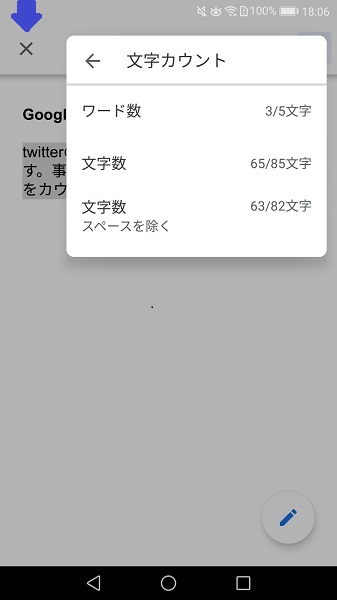
13.Google Keepへ戻りました
(Google Keep画面)
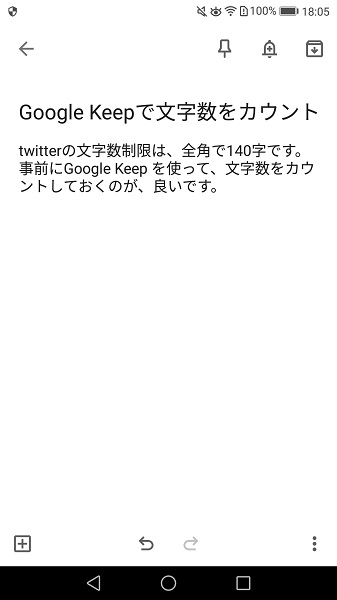
いかがでしたでしょうか?
手順を丁寧に書いたので、長そうに感じるかもしれませんが、実際にやってみると簡単で、あっという間です。
Google Keepの軽快さをそのままに、文字数カウントをしてみてください。
最近、気づいたこと
最近になって気づいたことがあります。
上で書いた方法で、文字数カウントはできるのですが、一つだけ気になることがあります。
それは、コピーを送信したGoogleドキュメントにコピーしたものが残り、ドキュメントが溜まっていくことです。
私はTwitterの記事の清書で使っているのですが、文字数カウントしたドキュメントが、どんどん溜まっていきます。
なので、時間が空いたときに、Googleドキュメントにて、溜まったドキュメントをサーッと消してください。
また、
GoogleKeepのインストールから、使い方全般を説明しています。新しい使い方の発見もあるかもしれません。是非、ご覧ください。